Как да промените броя на документа (или директория кода т), която автоматично се създава?
Начин за промяна на номер или референтен код елемент е съвсем проста. Етап действие (за вече публикуван документ) са илюстрирани на Фигура 1.
1. Трябва да кликнете върху полето, номера на документа и просто започнете да го редактирате (тя може да бъде въвеждане на всеки символ или натиснете «Backspase» бутон - изтрива последния знак).
2. Програмата ще отговори на тези действия от новината, че броят се определя автоматично и ще задам един въпрос - Продължаване на редактирането?. Отговорът е - да.
3. Всичко, което сега остава да влиза в брой необходими символи поле на документа, и или прекарват или да запишете документа.
4. Уверете се, че новият брой се съхранява.
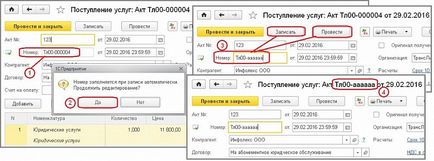
Как се инсталира необходимия сортирането на реда в списъка на документите (референтни елементи)?
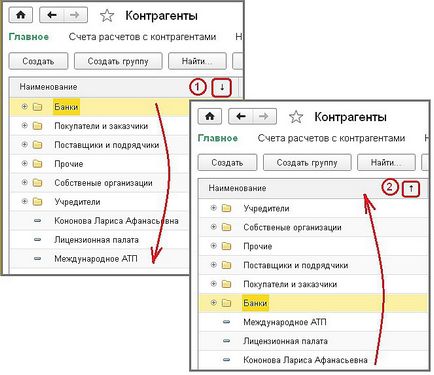
Най-често, в зависимост от стандартната инсталация, само един сортиране опция се предлага под формата на списък (т.е., иконата на вид е представен само в една от колоните). Все пак, това е само един стандарт, който е настройката по необходимия минимум (универсални, е необходимо в повечето случаи) за сортиране, ако имате друго искане и друга задача, той е лесен за изпълнение.
За да конфигурирате всяка опция за сортиране на списъка с елементи, трябва да конфигурирате списъка. Например, помислете за ситуация, когато трябва да се сортират документи от контрагенти и стойност. Можете да направите това стъпка по стъпка, за да направи това, което е показано на фигури 3 - 3в:
1. Кликнете върху бутона Още във формуляра за списък, за да отворите менюто си.
2. Изберете Set списък в него.
3. Под формата на създаване отидете в раздела Сортирай.
4. Поставете курсора на желаното поле, за да сортирате и я поставете (или щракнете върху бутона Select. Или просто плъзгане на полето) в дясната зона на формата, а след това щракнете върху OK. Също така, се добавя друга желаното поле вид, ако е необходимо. (В този пример насрещна и сума).
6. Запазване на избраната настройка чрез натискане на редактирането Finish.
7. Уверете се, че е настъпила избран сортирането (например запис един контрагент следван първоначално увеличаване на размера) и сортиране на икони се показват в съответната графа. посока на сортиране (възходящ или низходящ ред) може да бъде променена, като кликнете върху желаната икона стрелката.
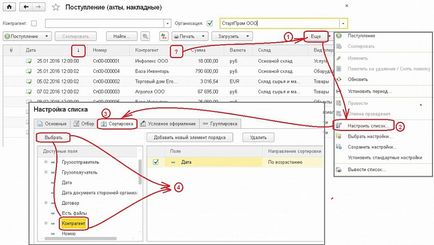
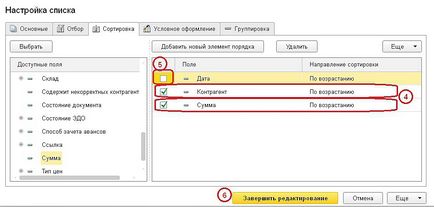
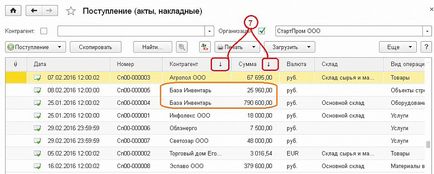
Ако тази настройка е единствен вид, и можете да го направите от ситуацията, след евентуалното му да се промени (отказ), в качеството на списък на предпочитанията раздела Сортиране по един от следните методи (Фигура 3а.):
8. Поставете вече не е нужен на курсора на терена, за да сортирате и след това използвайте бутона Изтриване.
9. Възстановяване на курсора сортиране ред обратно към левия прозорец.
10. За да премахнете флага нещо за този елемент.
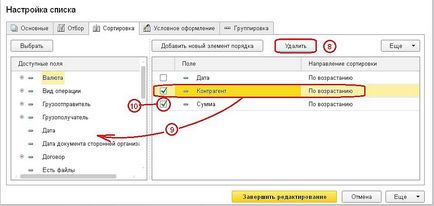
- 11. Ако настройката вече не е необходима, можете да го премахнете с помощта на настройките на команда Задай по подразбиране (кликнете върху менюто повече както под формата на списък, както и под формата на списък Настройки) - виж фигура 3d ..

Но ако този вид настройка е, че трябва понякога или многократно, че е възможно (и дори препоръчително), за да запазите. За целта (Фигура 3д.):
12. При определяне на снимачната площадка за сортиране (или някой друг компонент на настройките), изберете Още, щракнете върху Запазване на настройките на бутона за менюто.
13. Въвеждане на име за тази конфигурация и да запишете настройките със същото име.
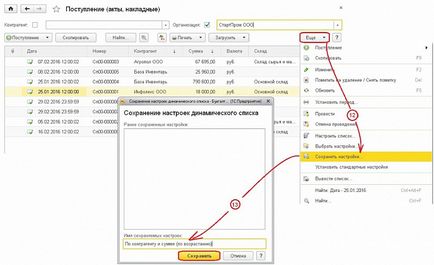
Сега, дори и да отмените този списък обстановка в бъдеще можете лесно и бързо с използване на запаметените настройки, ако изберете бутона за менюто все пак - Изберете Настройки и изберете желания в момента (Фигура 3гр.).
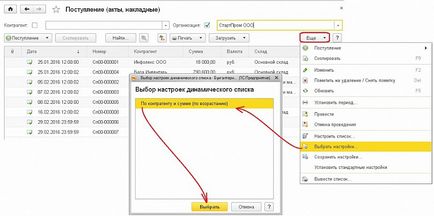
Тази "малка промяна" може да ви спаси от губите време за непродуктивен търсене за "очи".
Ако списък с опции за конфигуриране, трябва да се работи често, списъкът с настройки можете да направите икона в лентата на команда - жалба ще бъде по-бързо и по-удобно.
Как да се уверите, че когато отворите списъка, курсорът се поставя върху елемента, който е работил, за да затворите списъка?
Тази функция може да бъде създаден чрез формата за редактиране (Фигура 4):
1. В менюто изберете Edit Друга форма;
2. Във формуляра за настройки, задаване на курсора към списъка на форми;
3. В дясната част на прозореца за създаване на форма, задаване на флага, за да запомните текущия ред;
4. Запазване на вашите записи.
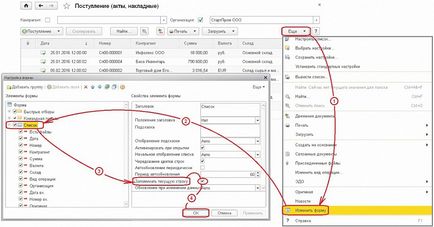
Както pereprovesti всички документи?
Ако това е наистина всички документи - всички документи от всякакъв вид, които са включени в базата данни на информация - можете да използвате лечение, която е вградена в formuZakrytiya месеца (Фигура 5.). В непосредствена близост до връзката, която започва процеса, има индикации - от това, което най-ранната дата ще Повторното свързване инструменти. Повторното свързване на документи с по-ранна дата, няма смисъл.
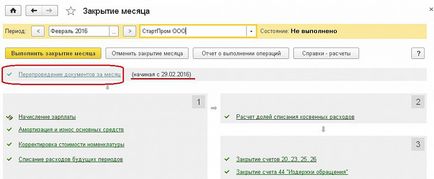
Трябва да се има предвид, че Повторното пускане за периода повече от един месец е възможно чрез извършване на месечни, предварително задаване на по-ранни периоди. Въпреки това, програмата, която разказва за себе си, тъй като това, което дата (вероятно един от последните месеци), следва да pereprovesti документи. След това се върнете на текущия месец трябва да се извършва последователно утвърждава документите всеки месец.
Ако pereprovesti не разполагат с всички документи, на базата от знания, но, например, всички документи от всякакъв вид, първо трябва да се отвори дневника (списък) от желания тип документ, изберете го с помощта на обичайните за офис програми бързи клавиши «Ctrl + A» Всички документи в списъка (това ще бъде подчертано) - виж Фигура 6.
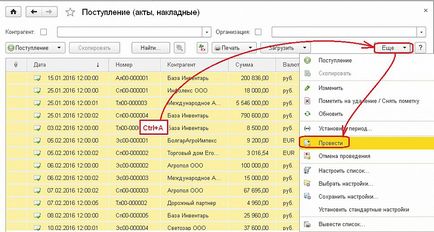
Ако имате нужда да прекарват не всички документи от този тип, а, например, само за конкретен контрагент, организацията, в склада, а след това предварителен подбор трябва да се създаде, и повторете горните стъпки (вж. Фиг. 6) за избраните записи.
Къде партида обработка на директории и документи?
Ако искате да промените някои от детайлите на няколко елемента от определена директория, или детайли (шапки, трапезни части или "Мазето") на определен тип документ, а след това тези функции осигурява почти същите данни за редактиране Партида обработка име. За да могат да бъдат достъпни от секцията за администриране на връзката към формата на подкрепа и поддръжка (фиг. 7).
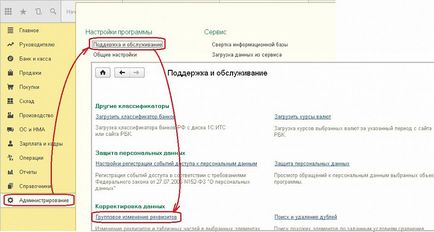
1. В промяната, изберете обекта, за да се промени.
2. правилата за избор на маса, можете да посочите критерии за избор на елементите на директория или отделни документи на дадена форма.
3. За даден тип документ в този раздел са посочени подробности за горния и долния на документа.
4. Подробна информация за всички отметки в документа, представени като отделни раздели.
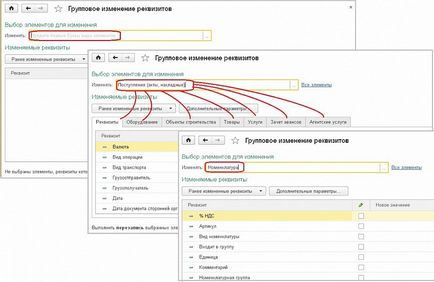
Функция променя детайлите на групата могат да бъдат изпълнявани директно в списъка на определен тип обекти (или съответния документ).
Отваряне на списъка, например, номенклатура на директория, може (Фигура 9.):
1. Изберете някой от нейните елементи - със списък от настройки или "ръчно" избор ( «Ctrl + A», за да изберете всички или комбинация на "Ctrl", с едно кликване на левия бутон на мишката върху произволно избрани елементи).
2. Щракнете с десния бутон на мишката (RMB - фигура 9) на някой от избраните обекти се покаже меню с възможни действия.
3. Изберете Modify и променете избраните стойности на необходимите данни.
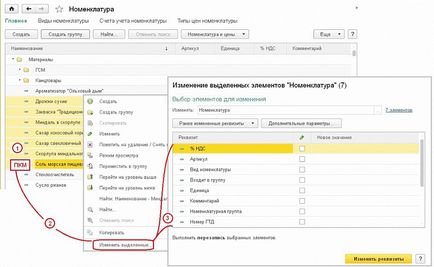
За документи можете да промените детайлите на формата и списъка (Фигура 10):
1. На един от избраните документи по всеки възможен начин щракнете с десния бутон на мишката (RMB - Фигура 10).
2. Изберете Редактиране избран.
3. Редактиране на необходимите данни в съответния раздел.
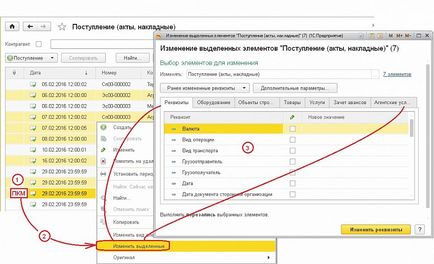
Трябва да се подчертае, че данните за климата група маса от документите за отметки трябва да се извършва с особено внимание и грижа.
Как да въведете името на разплащателна сметка или редактират автоматично генерирано име?
1. Отворете елемента указател, за да редактирате.
2. Отворете бутона за менюто и изберете Още Edit форма.
3. Задайте флага близкия името на формуляра елемент.
4. Запазване на новата форма настройка и след това в полето Име, редактирате текста по своему.
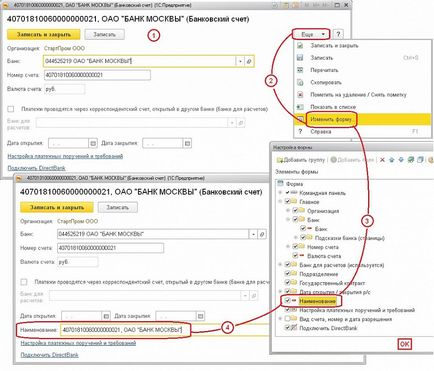
Тъй като това е малко вероятно, че промяната в наименованието на сметката - често извършва операции - след корекция, че е възможно да се върне форма направляващи елемент банковите сметки на предишната форма (за премахване на инсталираните нови флаг).
Какво става, ако в "разписка (актове, фактури)" различен брой раздели, и нито една от тях в някои операции? Когато документът е "Вид операция", ако погрешно не е избрано тази операция?
Започнете Отговорът на този въпрос е по-лесно като едно цяло с него.
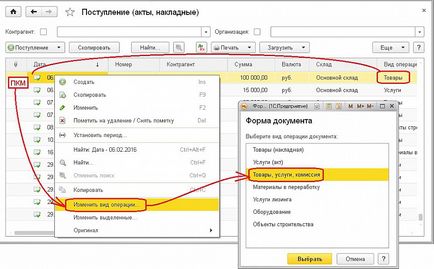
Изборът на нова операция за промяната, за да се реализира, тъй като изборът на различни операции в някои области има различни версии на селекции, има различни набори от раздели. Например, ако за експлоатация Стоките първоначално е бил избран. и е необходимо да се издава след получаване на суровини за преработка, след което договорът ще бъде избран не е във форма с доставчика. И от купувача. Ако първоначално сте издаден службите за осиновяване извършени с извършването на услуги. и е било необходимо да се отрази на службите на Комисията, трябва да изберете действието на стоки, услуги, както и на Комисията, за да отрази тези услуги са на прав раздела. Освен това, в последния случай под формата на документ, можете да се възползвате от специалната бутона, за да помогне за прехвърляне на данни, без риск от грешка на оператора (за входни инструмент (актове, фактури Премести бутон в "Агенция Услугите").
И още един важен детайл - за да промените вида на операцията е възможно не само да един документ, но за малкото избрани. Разбира се, в този случай, трябва да бъдат много внимателни при избора и да промените, за да контролира правилността на своите действия.
При избора на опростени операции (стоки или услуги) за въвеждане на данни за притока на материални активи или услугите на организацията на услугите, отметки, няма да направя - това е защо тя и опростена форма, предназначена да ускори и опрости процеса на въвеждане на данни.
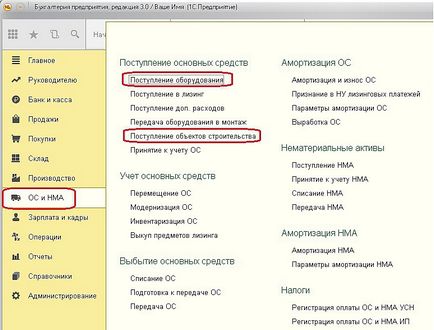
Но, когато изберете една операция, като например стоки, услуги, комисията (новото име на сделка, комисионна "1C: Счетоводство 8". (V2.0), броят на видимите раздели, ще зависи от по-горе, функционалните настройки:
1. Ако функционалност търговия в раздела Настройка не е покупката на флага на стоки и услуги за клиента (главница). структурата на разделите на документа се появява като на фигура 14а.
2. Ако в раздела функционалността на система за търговия Покупка на флага на стоки и услуги за клиент (главница). структурата на разделите на документа се появява като на Фигура 14Ь. Това е раздела появява услуги агент.

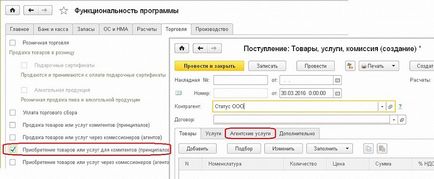
3. Ако тунинг функционалност раздела Запаси флаг не е настроен опаковки за многократна употреба. структурата на разделите на документа се появява като на фигура 14с.
4. Ако на връщане знаме опаковки функционалността настройка раздела Запаси се задава, съставът на документа маркер се появява като на фигура 14г. Това е раздела появява опаковки за многократна употреба.


Къде да инсталирате програмата, ние сме данъчен агент на насрещната страна?
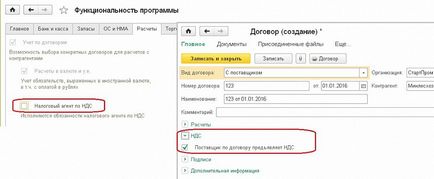
След включване на желаната функционалност, ще намерите обичайната флаг на обичайното място и изберете вида на споразумение агенция (фиг. 15б).
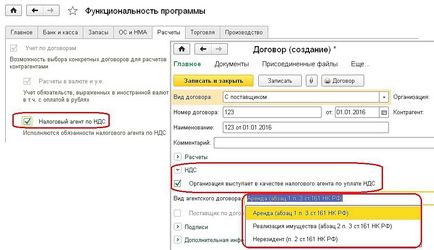
Къде да се създаде тарифата на застрахователни премии?
Тарифата на застрахователните премии се задава във вид на настройките на профила заплата (фиг. 16), които могат да се отварят от групата на връзки Референции и настройки раздел заплати и персонал.
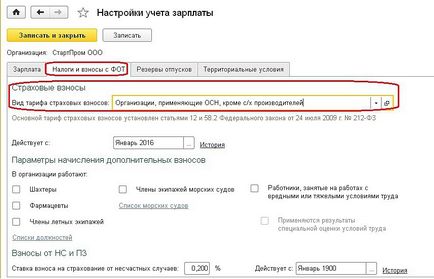
Къде да инсталирате че отписването е метод за "пряка остойностяване"?
Тази корекция е направена под формата на счетоводна политика разноски, раздел. С цел да бъде в състояние да изберете нито един от двата варианта на цената на изтриване на 26 сметки, е необходимо (Фигура 17.):
1. Определете основната сметка на отчитането на разходите 20.01 (зададен по подразбиране чрез 26, ако го напусне, той лишава бъдещите действия смисъл и съответния бутон, няма да бъде на разположение).
2. Инсталиране на единия или двата знамената на дейността, която включва отчитане на разходите (производство и / или услуги). Този бутон активира непреките разходи.
3. Под формата на непреки разходи, за да изберете един от двата варианта за включване на режийни разходи.
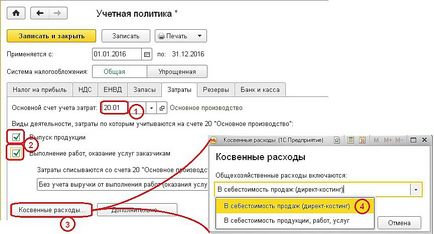
Къде е "Изтриване белязани предмети"?
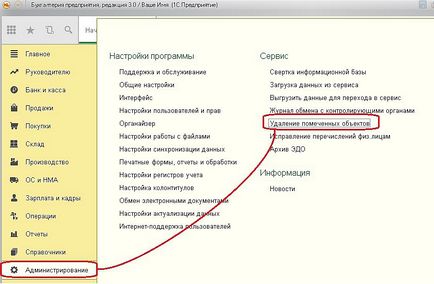
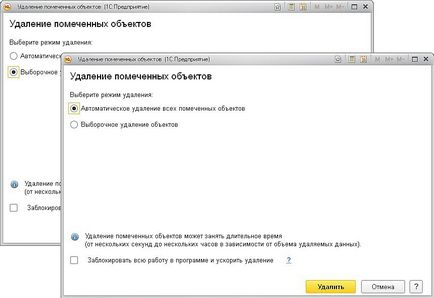
Свързани статии
